動画からサムネイル一覧を作成できる「Video Thumbnails Maker」の使い方を日本語でわかりやすく説明しているページです。クイック設定や詳細オプションの変更方法、項目ごとの日本語解説も行っています。
もくじ
Video Thumbnails Makerとはどんなソフト?
動画ファイルからサムネイルの一覧を自動作成

Video Thumbnails Makerは、動画ファイルからサムネイル一覧(プレビュー画像)を作成できるフリーのソフトウェアです。
読み込んだ動画から、連続写真のようにサムネイルを取り込んで、1つの画像として保存でき、目次のように使用できます。一覧の画像を右クリックすることで直接その画像位置から再生できる機能がついたVTXファイルも一緒に生成されるので、膨大な動画を管理するのに役立つソフトウェアです。
Video Thumbnails Makerの無料ダウンロード
記事執筆時点での最新バージョンは「13.0.0.0(2019年4月21日)」です。
最新版のダウンロードはこちらから
VideoThumbnailsMakerの無料ダウンロード – VideoHelp
Windows 8以降にはあらかじめ.NET Framework 4.5がインストールされています。4.0と4.5は互換性があるので、以前のバージョンのインストールは不要です。
Video Thumbnails Makerの使い方
初期設定のまま使う
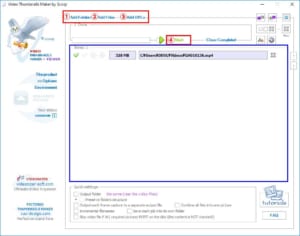
普通に使う分には、初期設定のままで十分使用できます。
基本的な使い方
基本的な使い方は「②Add Files」をクリックして動画ファイルを選択します。
青枠に動画ファイル名が表示されたら「④Start」をクリックすることで、サムネイル画像の一覧が生成されます。
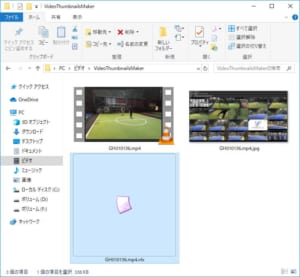
完了すると、動画と同じフォルダに「プレビュー画像」、「動画ファイル名.vtx」が作成されています。
「③Add Urls」はWEB上で公開されているmp4などの動画アドレスから直接読み込みます。
拡張子.vtxファイルについて

vtxファイルはVideoThumbnailsMaker専用ファイルで、プレビュー画像を一覧表示できます。
上図のようにタイル画像を右クリックすれば、そのプレビュー画像位置から動画を直接再生できるので、非常に便利です。
同じフォルダにvtxファイルが複数ある場合は、マウスホイール操作で次のファイルに移動できます。
VideoThumbnailsMakerの設定を変更する
Quick Setting(簡易設定)
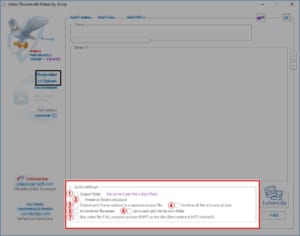
赤枠部分にチェックを入れることで、簡単に設定を変更できます。
- 画像の出力先フォルダを選ぶ
※未選択の場合は動画と同じフォルダに保存される - フォルダ構造を維持する
- 画像をそれぞれ1つの画像ファイルとして出力する
- すべてのファイルの画像を1枚にまとめる
- 新しく増えたファイルの画像だけ作成する
- 画像をそれぞれ個別のフォルダごとに保存する
- 画像が既にある場合その動画ファイルをスキップする
※内容まではチェックされない
Options(詳細設定)
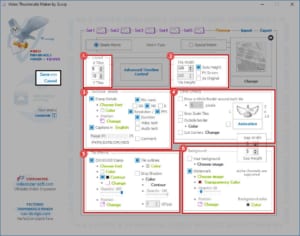
「Options」ボタンをクリックすると詳細設定を変更できます。
設定を変更したら「Save」ボタンで保存しておきましょう。
(1)(2)タイルのレイアウト設定

- X Tiles
タイル画像の列数(横) - Y Tiles
タイル画像の行数(縦) - Tile Width
タイルの横幅 - TileHeight
タイルの高さ - Auto Height
横幅に合わせて高さを自動的に決める(チェック推奨) - FitScreen
ウィンドウの最大幅に合わせる - As Original
動画からキャプチャした画像サイズをそのまま使う - Stamp Details
スタンプ詳細 - Choose font
フォントの設定 - Color
色の設定 - Position
出力する位置 - Caption in 「Launguage」
キャプションの言語 - File Name
ファイル名を出力 - GB MB B
ファイルサイズの表記単位 - Resolution/FPS
動画の解像度と1秒間当たりの表示画像数(FPS) - Duration
再生時間 - Video tech
ビデオコーデック - Audio tech
オーディオコーデック - Comment
コメント 左側のテキストボックスに入力した文字を出力 - Draw a While Border around each the (N) pixels
タイルの境界に(N)ピクセルの枠線を引く - Gray Scale Tiles
プレビュー画像をすべて白黒で出力する - Outside border
タイルの外側の枠線の色 - Cut Corners
タイルの角部分を切り取って出力する - Tile Effects
タイルごとの効果設定 - (00:00:00) Stamp
再生時間スタンプ - Choose font
フォント設定 - Color
色 - Contour
文字の輪郭(影・境界線) - Opacity
透明度 - Position
出力位置 - Tile outline
タイルを囲む枠線 - Drop Shadow
影効果をつける - Your background
任意の画像を背景として使用する - Watermark
任意の透かしロゴを画像に挿入する
(3)Technical details 技術的な詳細

プレビュー画像に出力する動画詳細情報の設定









VTMakerをダウンロードしたいのですが、最初にWinZipの購入を要求されます。
これを購入しないと使えないのでしょうか。
VTMakerはフリーウェアですので、無料で使用できます!
おそらくダウンロードしようとしているサイトが公式サイトではないか、
ダウンロードボタンを装った広告をクリックしてしまっている可能性がございます。
この記事の上部にある「Video Thumbnails Makerの無料ダウンロード」からリンクを開き、
「Download Video Thumbnails Maker 14.1.0.0 26MB Win」
をクリックしてダウンロードしてみてください!
↓以下スクリーンショットです。ご参考になれば幸いです。

日本語の情報が殆どないソフトなので助かります。
【ロゴの消し方】
多くの日本人が困っているであろうサムネイルのロゴを消す手段ですが、恐らく、日本在住者には不可能です。
製作者に$10寄付すればロゴは削除できるのですが、唯一の窓口であるPayPalから寄付しようとすると「日本は対象外」となります。PayPal側の日本仕様の制限による問題でしょう。PayPalは電話番号認証があるので海外アカウントは簡単に作れませんし、完全にお手上げです。
私の場合、家族に見せるだけなのでロゴはギリギリ妥協してもいいんですけど、一般公開用のサムネイルとしてはロゴがあるのは辛いですね。
私は、複数のmov(QuickTime)のサムネイルを一括で作成できて、サムネイルのファイル名もこのソフトのように元のファイル名に.jpgを付与するようなものを探しているんですが、世界規模で探してもこのソフトしか見つからないんですよね。
https://github.com/ambiesoft/SceneExplorer/releases
にあるソフトは複数movを一括でサムネイルにできるものの、ファイル名が元の名前とは完全に違う機械的なもので、惜しくも私のニーズを満たすソフトではありませんでした。サムネイルのファイル名は設定できませんし、生成サムネイルも3枚か5枚の二択という柔軟性に乏しいソフトですが、ニーズによっては使えるかもです。
consists of the book itself
Сервис Кракен – лучший магазин моментальных покупок Даркнета
Торговая площадка Kraken Onion – лучший магазин в Даркнете, где есть почти любые психоактивные вещества, фальшивые документы и деньги, предлагается доступ к чужим личным данным и аккаунтам. Покупателям гарантирована максимальная конфиденциальность, а число продавцов всё время растёт.
Что можно купить и заказать на сайте Kraken
На сайте встречаются такие предложения:
• Несколько видов наркотических средств – от травки и мета до опиатов и психоделиков.
• Обналичка Биткоинов.
• Платные подписки VPN.
• Услуги хакеров.
• Паспорта, удостоверения, водительские права.
• Телефонные и банковские карты.
• Фальшивые деньги – обычно – от 1000 до 5000 рублей.
• Приборы и устрйоства – камеры, жучки, электронные ключи.
Кракен поможет и заработать. Например, устроиться курьером или кладменом, варщиком или тем, кто выращивает каннабис. Можно стать продавцом.
Преимущества Кракена
Основные преимущества площадки Kraken:
• Полная анонимность для продавцов и покупателей за счёт расположения в «луковой сети».
• Использование BTC в качестве денежной единицы. Это гарантирует анонимность всех транзакций.
• Доступ к покупке не дожидаясь доставки. Клады уже доставлены – нужно только забрать.
• Гарантия отсутствия мошенничества. Проблемы решаются обращением в поддержку сайта, которая работает круглосуточно.
• Рейтинговая система, позволяющая снизить легко определить надёжных продавцов.
• Доставка в разные города РФ и соседних странах. Список доступных мест содержит даже небольшие населённые пункты.
Пользователям Кракена доступны бесплатные службы. Круглосуточно можно получить консультацию у юриста или нарколога. А если появились проблемы – обратиться в техподдержку, работающей круглосуточно.
Ещё одна особенность Кракена – наличие своего форума. Перейти к нему можно из расположенной вверху панели сервиса. На страницах форума находятся правила поведения, новости и информация от других посетителей. И даже результаты администрации проекта и раздел для обмена опытом закладчиков.
Как перейти на сайт
Сайт, продающий запрещённые препараты и поддельные документы, блокируется контролирующими организациями. Потому попасть сюда, обычным способом не выйдет. Для доступа следует применять зеркальные версии, браузер Тор или VPN.
Сервис ВПН – вариант, который даёт возможность обходить блокировки сайтов. В том числе – на площадки в Darknet. Преимущество способа – защищённое соединение, изменение IP для браузера или для ПК. Недостатки – замедление скорости и платные услуги.
Ещё один вариант – специальный браузер Тор. Для входа понадобится специальная ссылка, с доменом «.onion». Плюсы – отсутствие оплаты и луковичная маршрутизация, скрытый IP и стирание истории. Среди недостатков – замедление скорости.
Зеркальные версии – аналог страницы, но расположенный в другом месте. Отсутствуют отличия от настоящей Кракена. Есть возможность запуска из любого браузера. Зеркальные версии будут работать, даже если временно недоступен официальный сайт. Недостаток зеркал – доступный посторонним трафик, а пользователь в поисках зеркала может попасть на фейковые страницы. Потому список зеркальных версий следует брать на надёжных сайтах. Например, на самом Кракен и тематических форумах.
Регистрация
Для использования площадки необходима регистрация. после этого можно покупать товары, использовать форум и дополнительные услуги. Чтобы зарегистрироваться от пользователя требуются такие действия:
1. Зайти на площадку и указать проверочный код.
2. В регистрационной форме ввести логин, пароль и имя. Login – латинницей. Имя можно вводить кириллицей.
3. Завершить регистрацию и согласиться с правилами площадки.
После регистрации можно использовать пароль и логин для доступа к профилю. В нём находится информация о заявках и оплате, предложениях скидки, настройки аутентификации.
Как совершить покупку на сервисе Kraken
Купить товар на площадке можно за несколько простых шагов:
1. Выбрать город в списке. Хотя там уже стоит место, указанное при регистрации. Дополнительно можно выбрать метро и район города.
2. Указать категорию товара в расположенном слева меню. Выбрать желаемый способ размещения товара – клад, магнит, прикоп.
3. Познакомиться со списком доступных магазинов. Выбрать нужный товар и зайти на его карточку.
4. Прочитать описание и отзывы. Если покупателя всё устраивает – перейти к покупке.
5. После перехода к форме заказа выбрать способ оплаты. Например, криптовалюту, карту или телефон и даже игру в рулетку.
6. Получить адрес клада и взять товар в нужном месте.
7. Оставить отзыв о продавце, показав другим клиентам, что товар качественный – или были проблемы.
8. Добавить магазин в закладки чтобы было проще заходить из профиля.
Покупая товар, необходимо познакомиться с особенностями сделок. При появлении проблем клиент может открывать с продавцами споры с участием администрации. Первая покупка совершается только на криптовалюту BTC. При выборе рулетки, можно сыграть на поле 10 х 10. Это даёт шанс заплатить меньше, угадывая числа на поле из 100 клеток. Ещё один вид экономии – купон. Использовать его можно для оплаты только половины цены покупки.
Гарантии качества товаров и услуг
Kraken позволяет рассчитывать на качество продукта. Показать клиентам, что вещества соответствуют требованиям сайта, магазины могут, получив сертификат. Если средство сертифицировано данные об этом будут показаны в карточке.
Гарантия отсутствия обмана – подтверждение покупки в течение 24 часов. Когда покупатель убедился, что всё в порядке, он закрывает сделку. Если возникли проблемы – открывается спор с участием админов. Если доказана вина магазина, средства будут возвращены клиенту. У владельца товара ухудшается репутация, а постоянное мошенничество может привести уходу с ресурса. Из-за этого некачественного товара на сайте практически нет